Pop-up Blocker în frefox mozilla, format
Cu toate acestea, browser-ul Firefox în sine foarte bine pentru a face față cu pop-up-uri, și apoi instalați AdBlock Plus add-on-uri, această problemă practic dispare, dar această funcționalitate, putem în orice moment pentru a implementa, modifica, setați preferințele și așa mai departe. D.
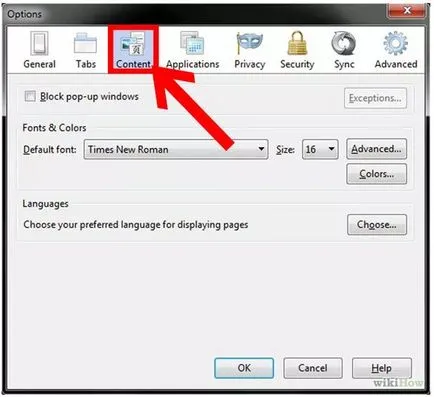
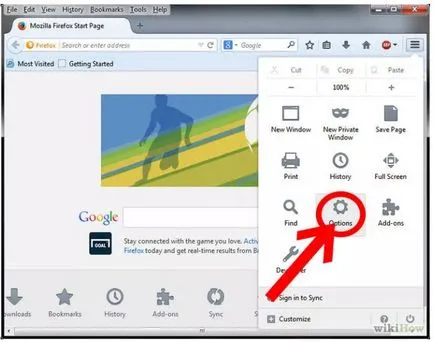
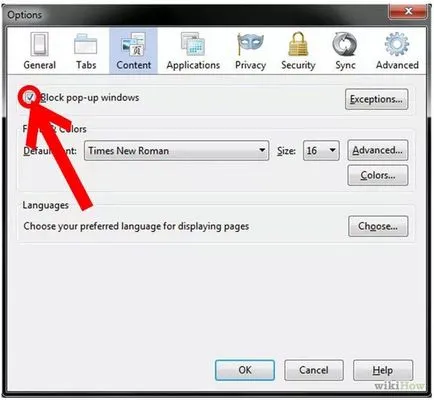
Este demn de amintit faptul că adăugarea de site-uri din excepțiile, în unele cazuri, poate fi necesară pentru afișarea corectă a acestora. Când porniți complet Pop-up Blocker, am putea avea probleme cu intrarea pe unele site-uri la care este afișată forma de intrare în acea fereastră.
După confirmarea informațiilor care apare în câmpul de căutare, introduceți dom.popup_allowed_events și apăsați Enter. Lista va fi o poziție, iar tab-ul „Value“ vom găsi toate acțiunile permise împotriva pop-up-uri.
În orice moment putem schimba aceste setări. Pentru a face acest lucru, faceți dublu clic pe linie, și apoi în noua fereastră, șterge sau adăuga caracteristici suplimentare. După modificările, faceți clic pe OK și reporniți browser-ul.
Interesant Online:
Trucuri utile în Firefox - partea №1 Cum schimb pagina de start a Operei? Cum de a schimba pagina de pornire în Internet Explorer? Trucuri utile în Firefox - parte trucuri utile în nr.2 Google Chrome - Partea 1